Najděte všechny aplikace, které jste kdy stáhli do telefonu
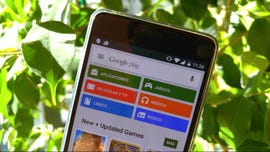
Ta šikovná aplikace, kterou jste museli před lety smazat – abyste uvolnili místo v telefonu – jak se jmenovala? Existuje ještě? Můžete si ji teď, když máte nový nablýskaný iPhone, znovu stáhnout?
Jistě můžete! Android, iOS i Windows si vedou praktické průběžné seznamy všech aplikací, které jste kdy stáhli. Pokud nebyla aplikace ukončena a stažena z obchodu s aplikacemi, můžete kdykoli najít svou historii aplikací a znovu si stáhnout všechny aplikace, na které jste možná zapomněli (samozřejmě zdarma).
Android
Historii aplikací pro Android si můžete prohlédnout v telefonu nebo na webu.
V telefonu se systémem Android otevřete aplikaci Obchod Google Play a klepněte na tlačítko nabídky (tři řádky). V nabídce klepněte na položku Moje aplikace & hry a zobrazte seznam aplikací aktuálně nainstalovaných v zařízení. Klepnutím na položku Vše zobrazíte seznam všech aplikací, které jste stáhli do libovolného zařízení pomocí svého účtu Google.
Na webu jednoduše klepnutím na tento odkaz otevřete seznam aplikací přidružených k vašemu účtu Google Play. (Můžete se sem dostat také tak, že přejdete do obchodu Google Play a kliknete na položku Aplikace > Moje aplikace). Můžete zobrazit všechny aplikace přidružené k vašemu účtu nebo je můžete seřadit podle zařízení.
iOS
Historii aplikací pro iOS můžete zobrazit v telefonu nebo v iTunes.
V iPhonu otevřete aplikaci App Store a v pravém dolním rohu klepněte na položku Aktualizace. Klepnutím na položku Zakoupené (pokud máte rodinný účet, možná budete muset klepnout na položku Moje nákupy) zobrazíte seznam všech aplikací, které jste si stáhli, a to jak v aktuálním zařízení, tak mimo něj. Chcete-li zobrazit seznam pouze aplikací, které nejsou aktuálně nainstalovány ve vašem zařízení, klepněte na položku Not on This iPhone.
V iTunes klepněte na ikonu profilu a přejděte na Purchased. Zakoupené aplikace můžete seřadit podle zařízení (iPhone a iPad) a aplikace, které nejsou aktuálně ve vaší knihovně, zobrazíte klepnutím na položku Není v mé knihovně.
Windows 10 Mobile
Historii aplikací systému Windows 10 můžete zobrazit na jakémkoli zařízení s aplikací Windows Store. Otevřete aplikaci Windows Store, klikněte na ikonu svého profilu (vedle vyhledávacího pole) a klikněte na položku Moje knihovna.
Zobrazí se seznam aplikací aktuálně nainstalovaných v zařízení, které používáte, ale můžete kliknout na Zobrazit vše a zobrazit seznam všech aplikací spojených s vaším účtem Microsoft. V horní části tohoto seznamu budou aplikace, které jsou kompatibilní s vaším zařízením; posunutím dolů se zobrazí seznam nekompatibilních aplikací přidružených k vašemu účtu.
.